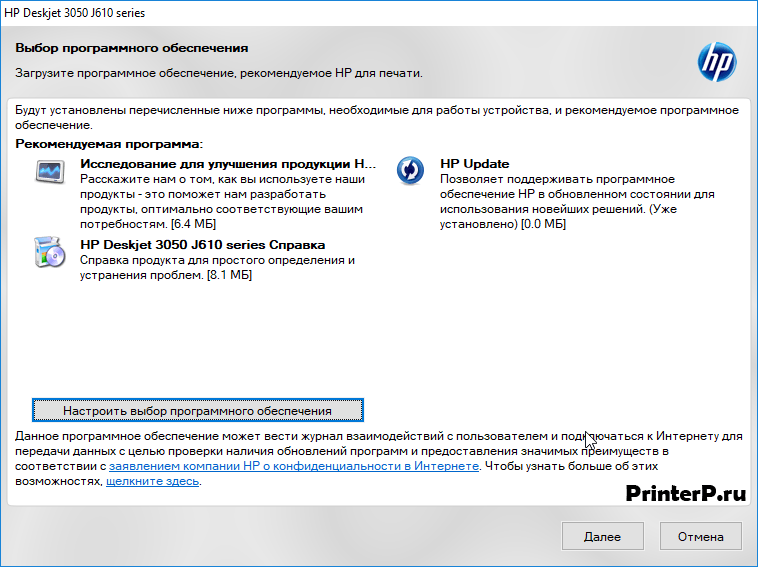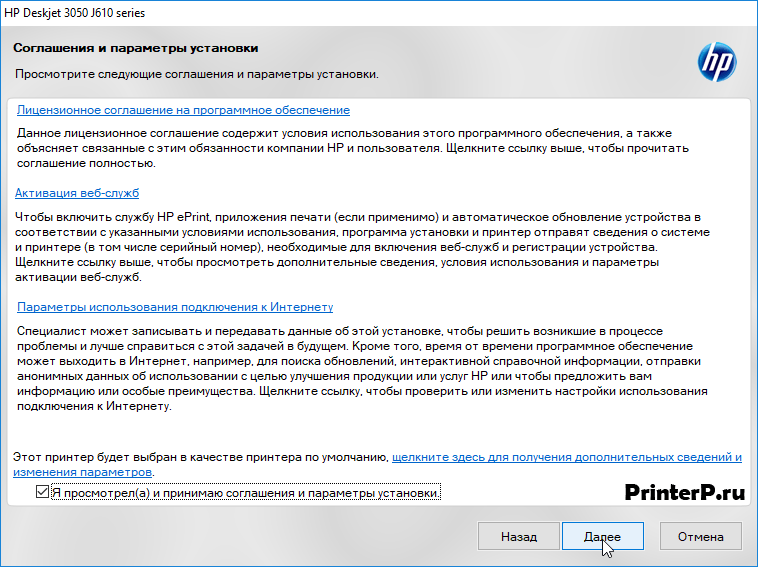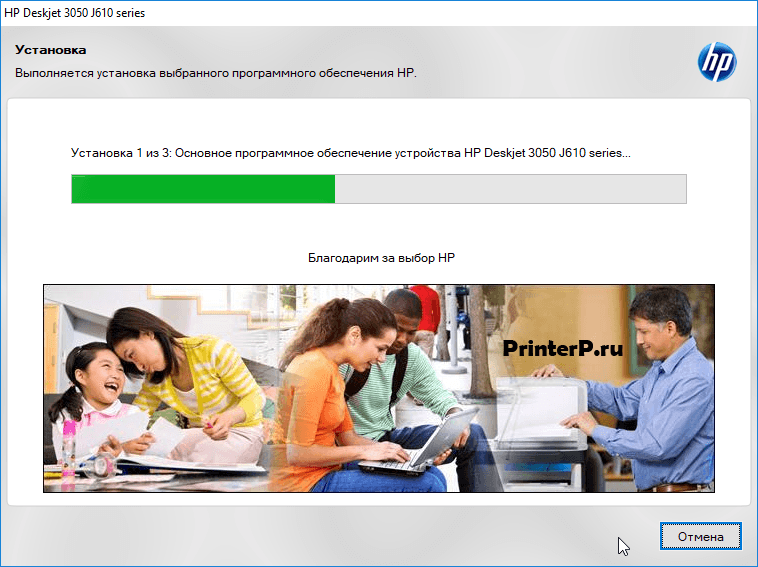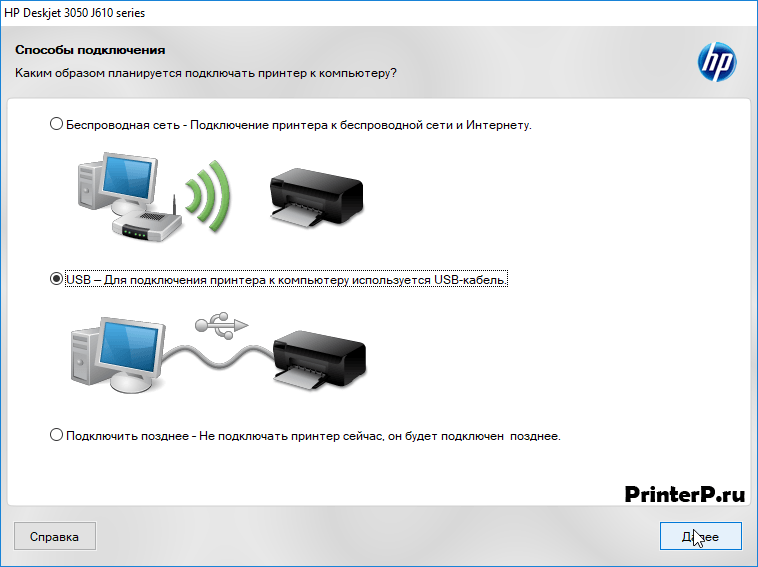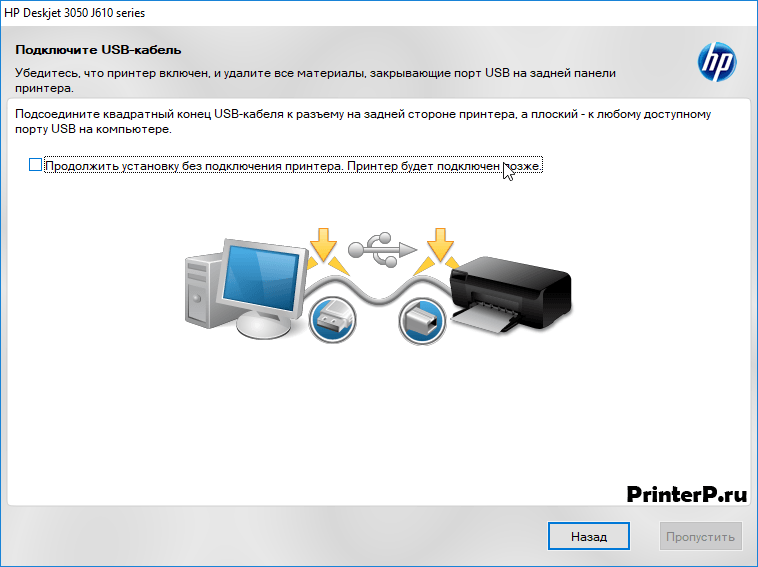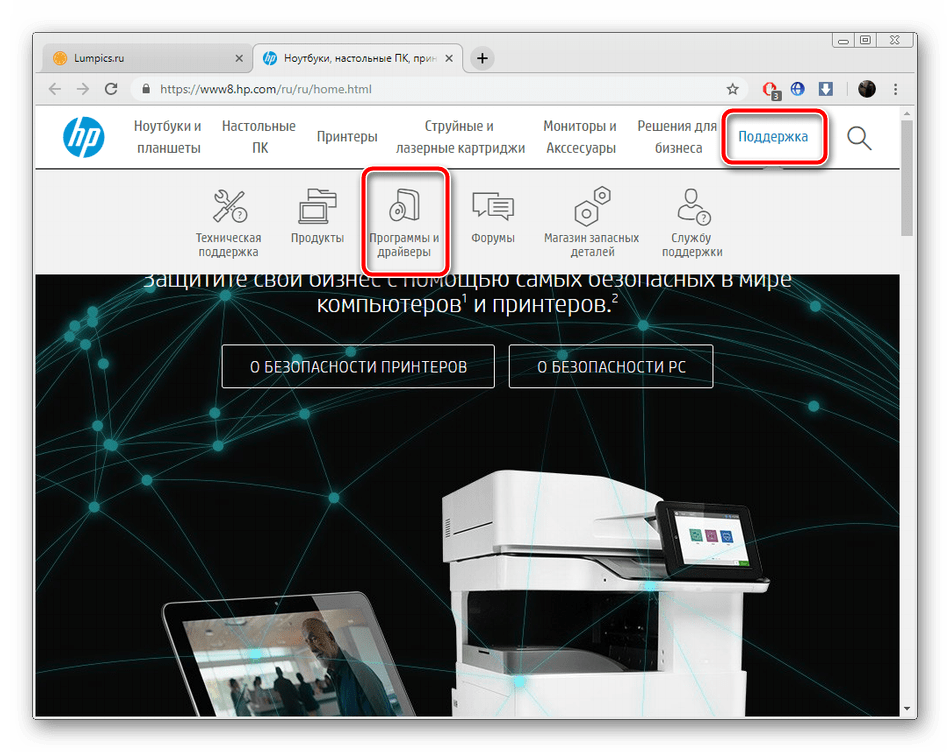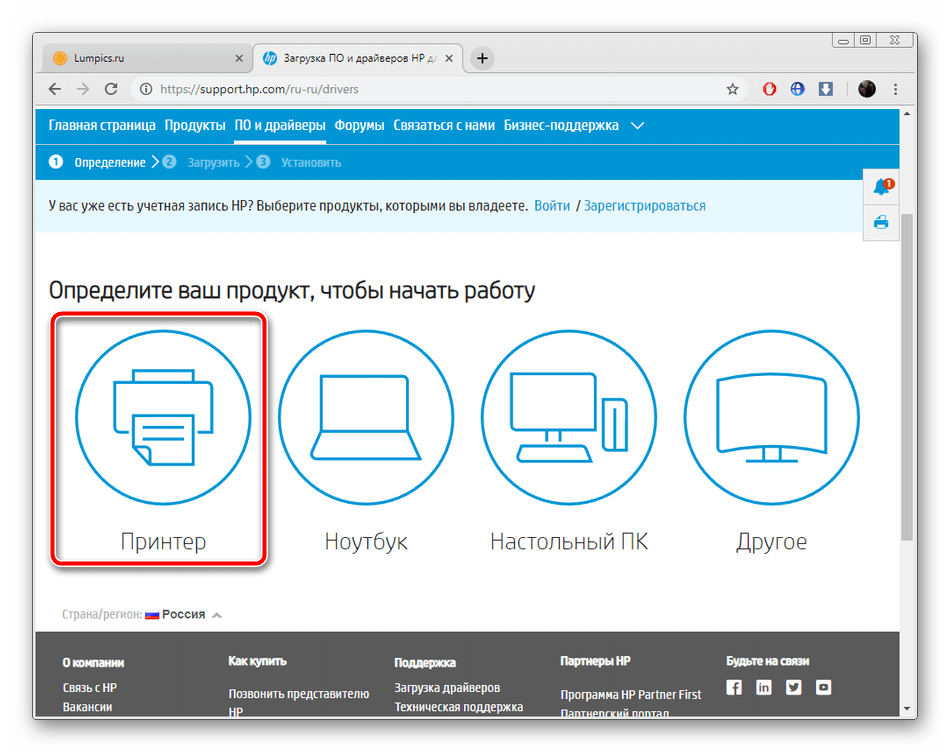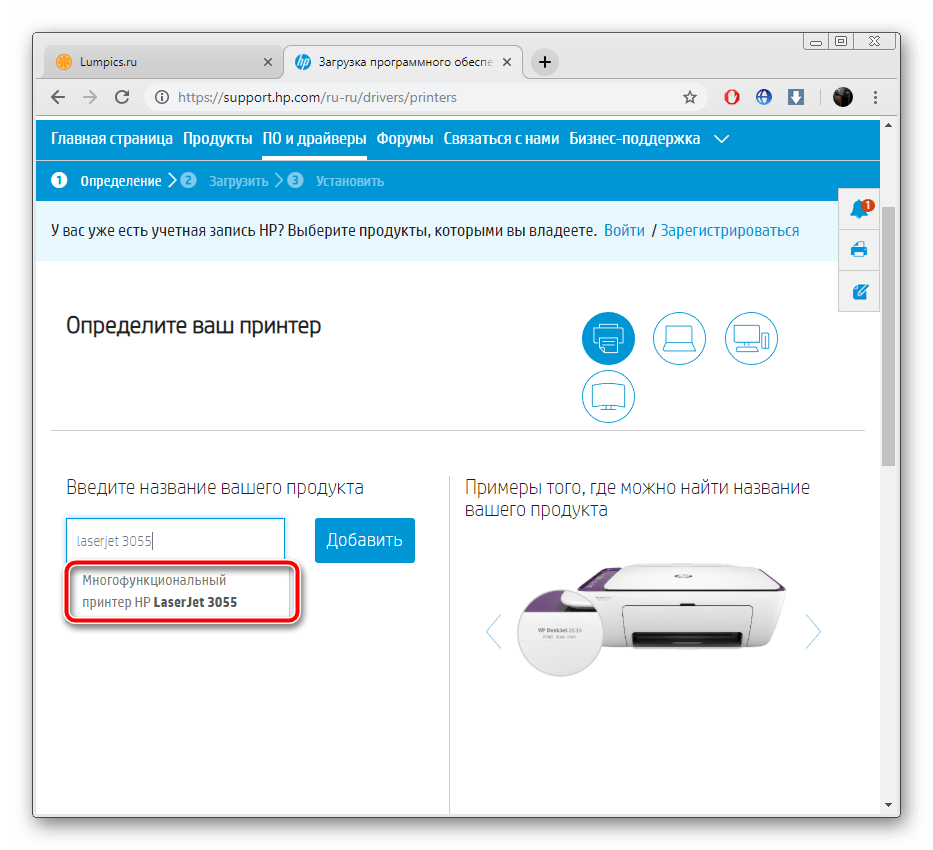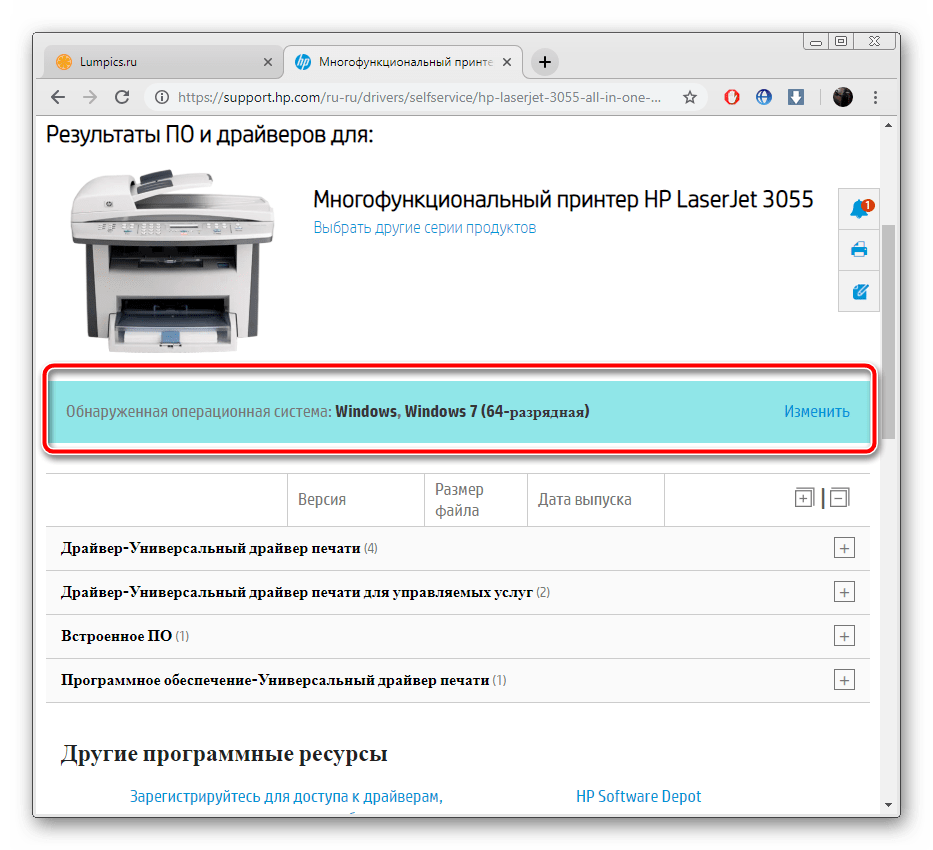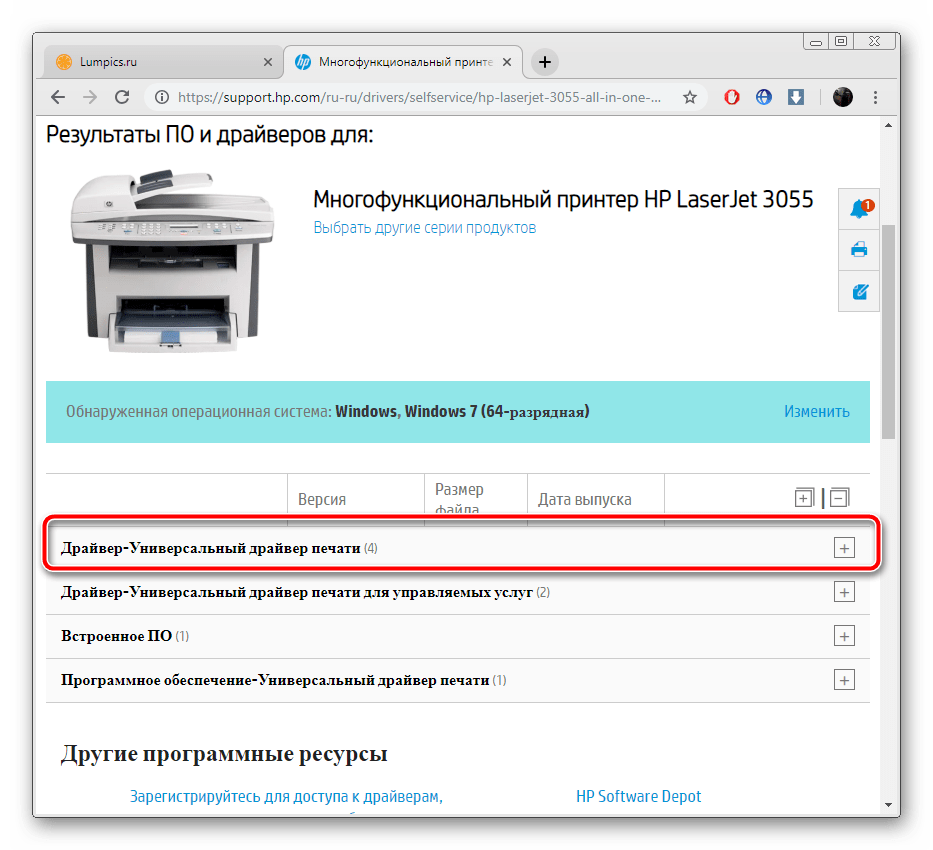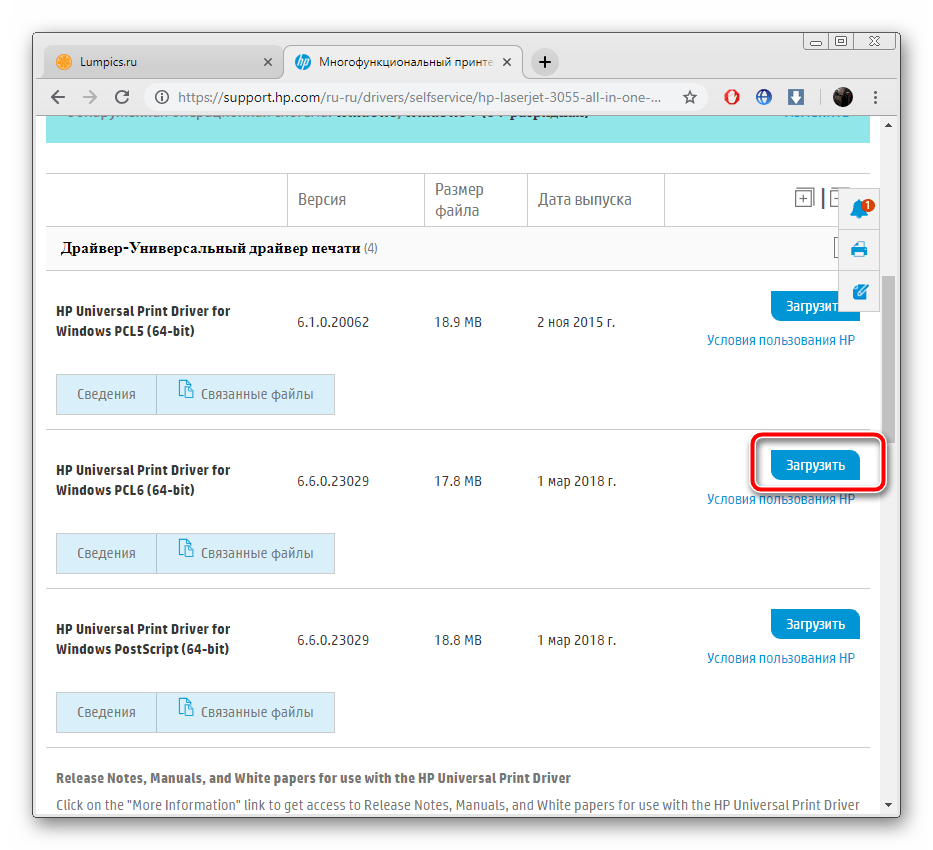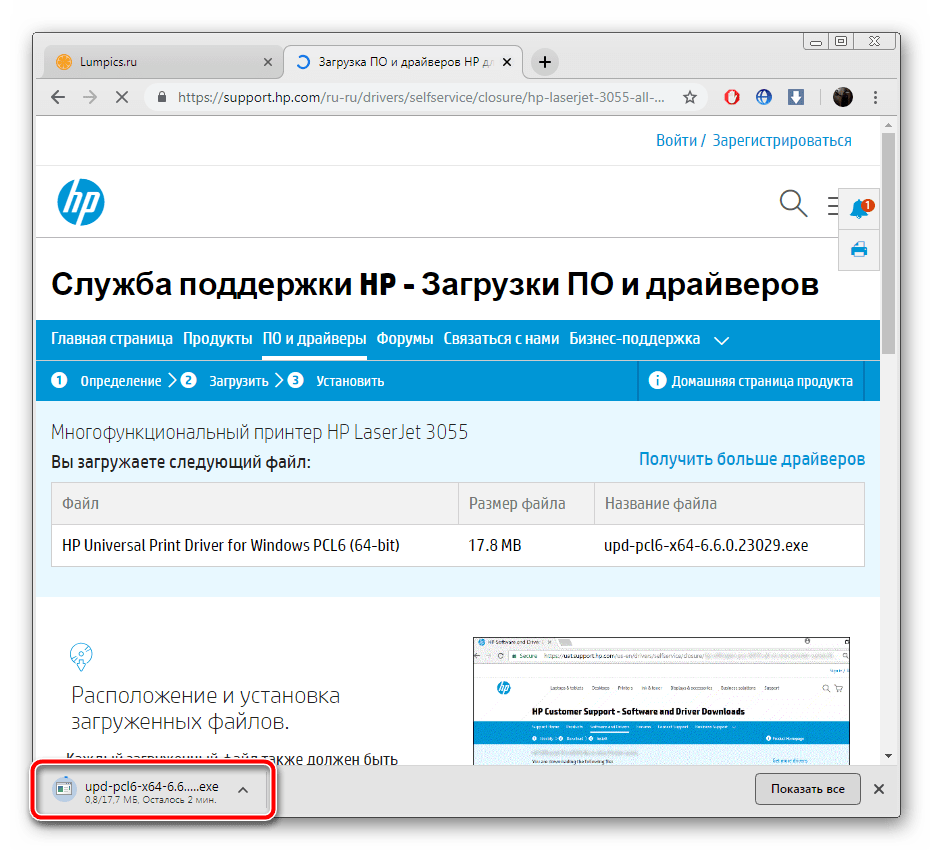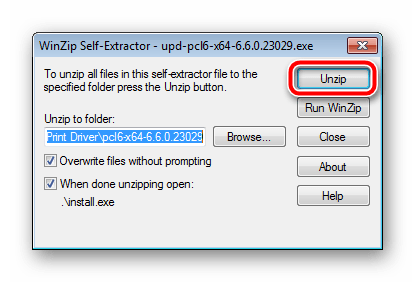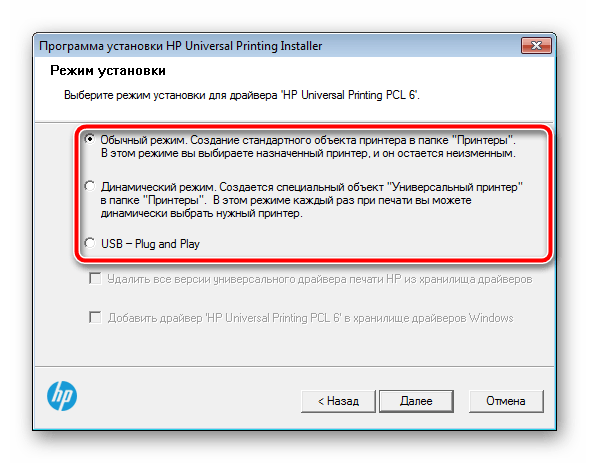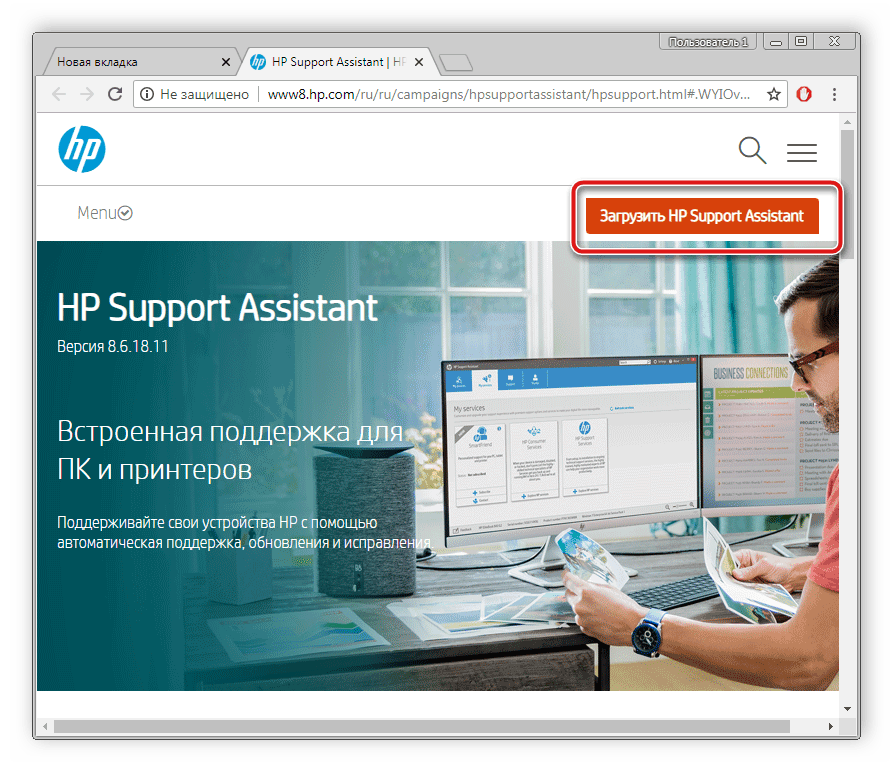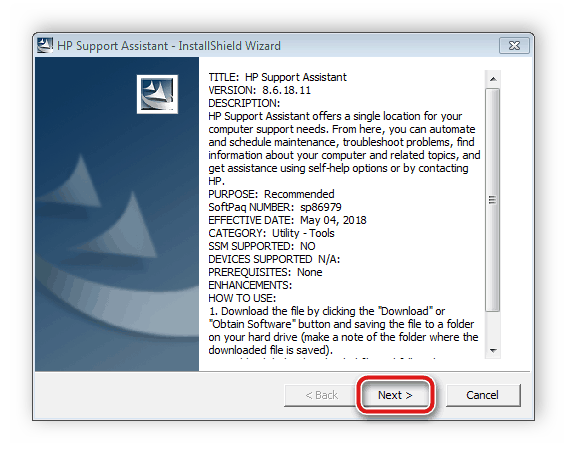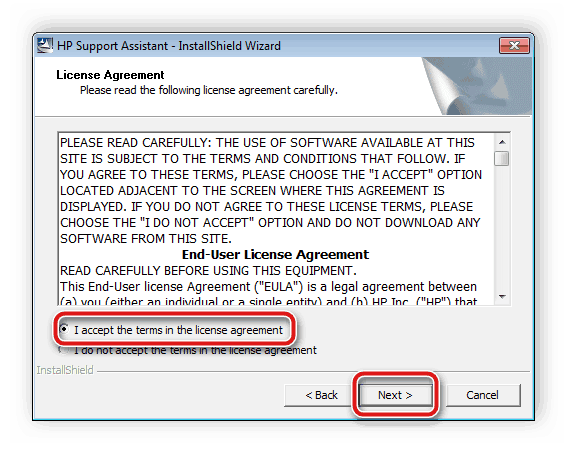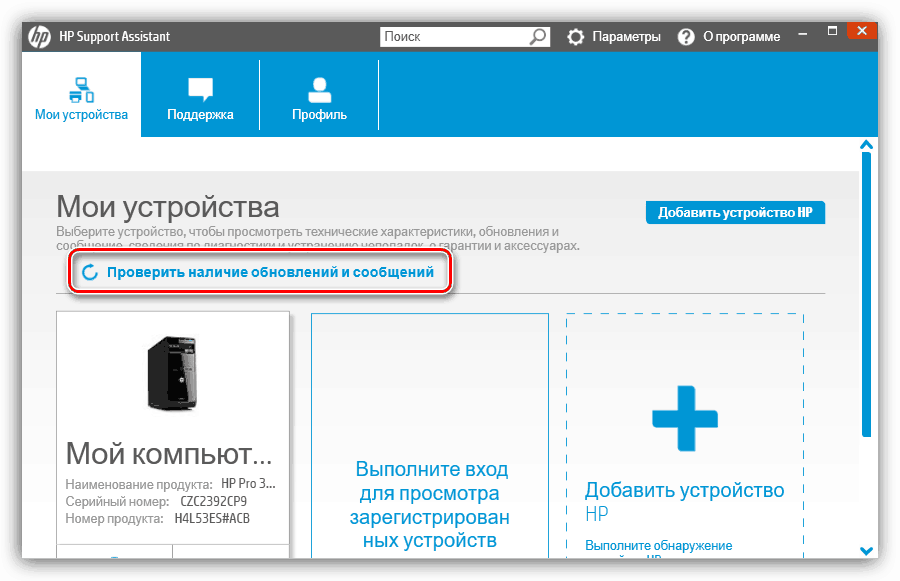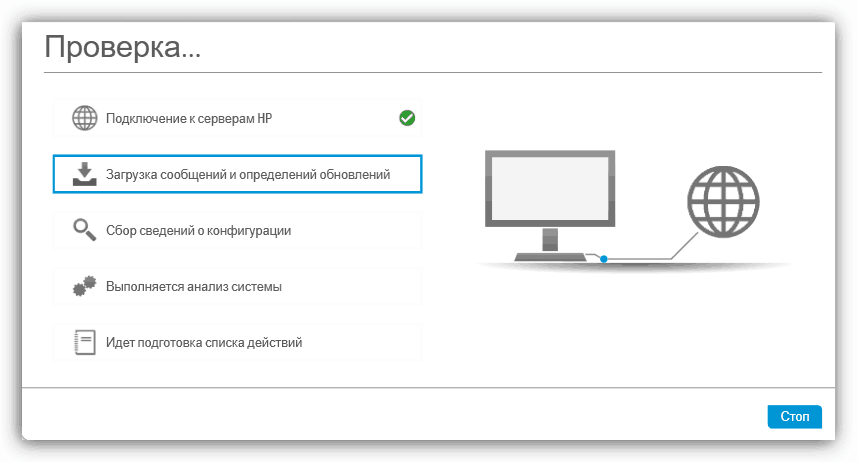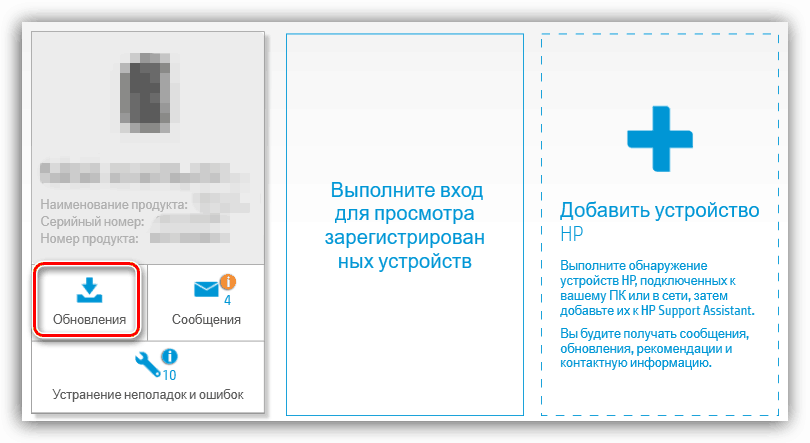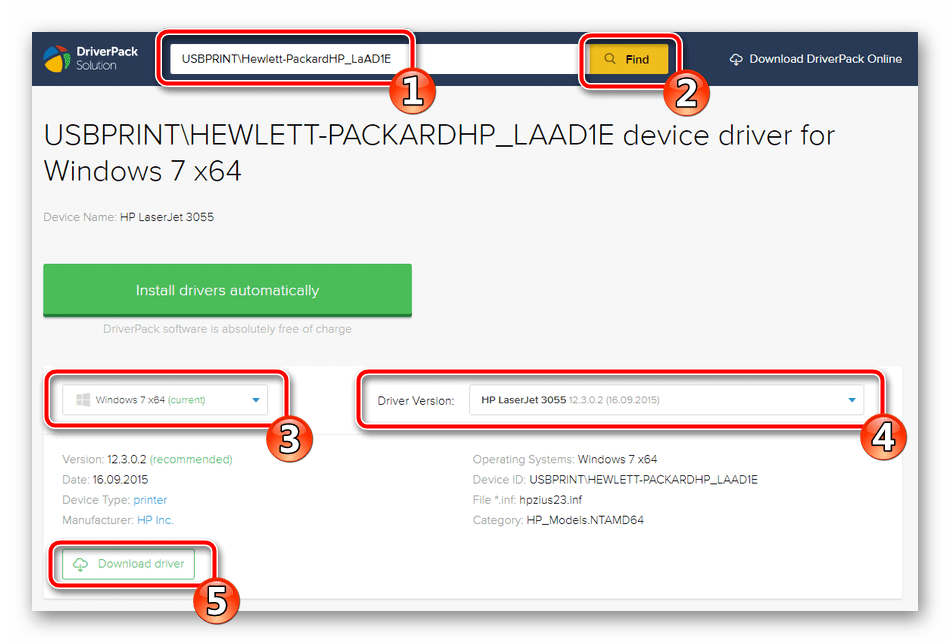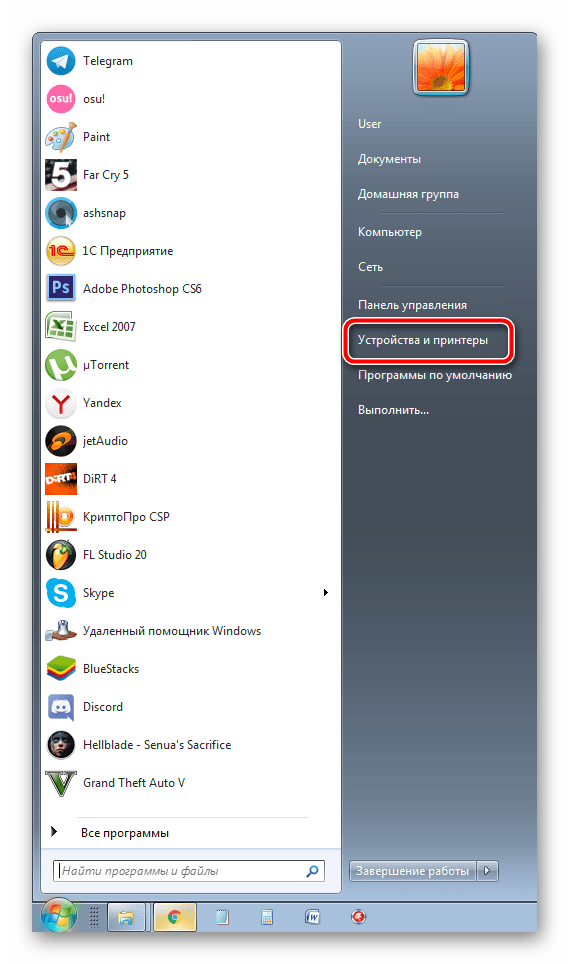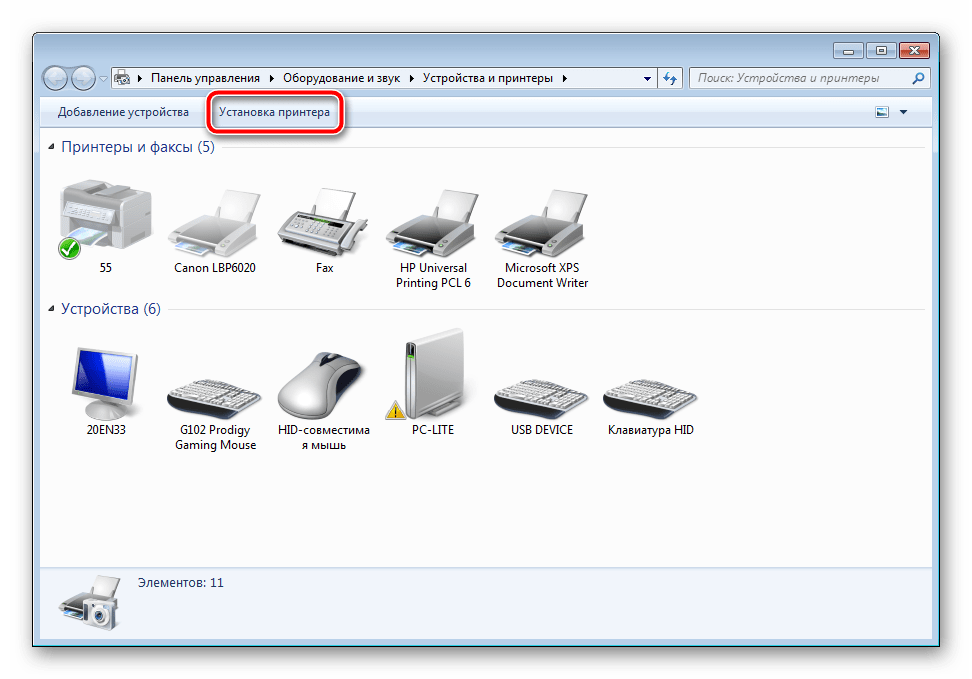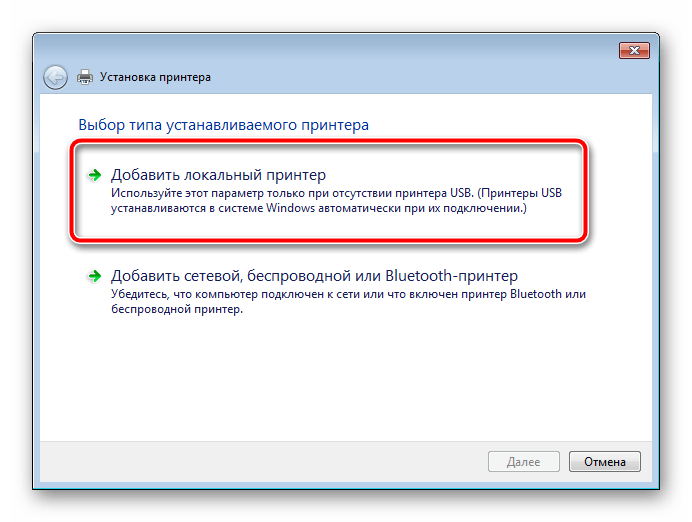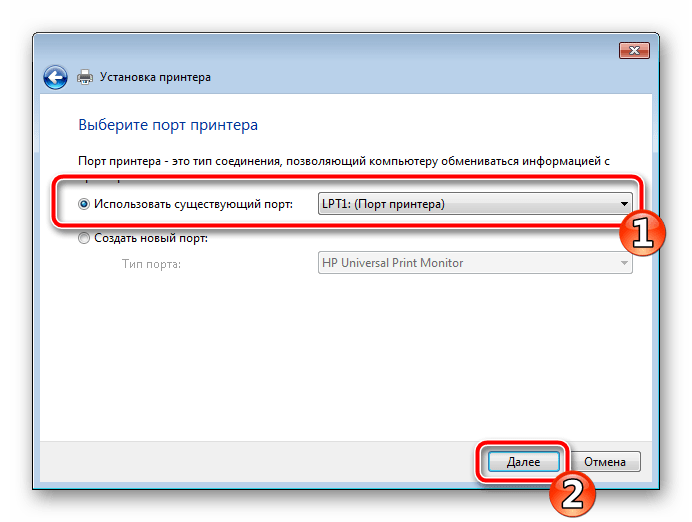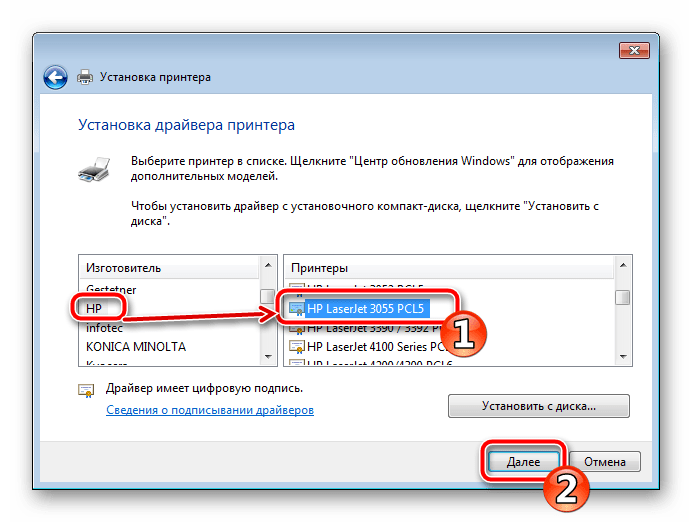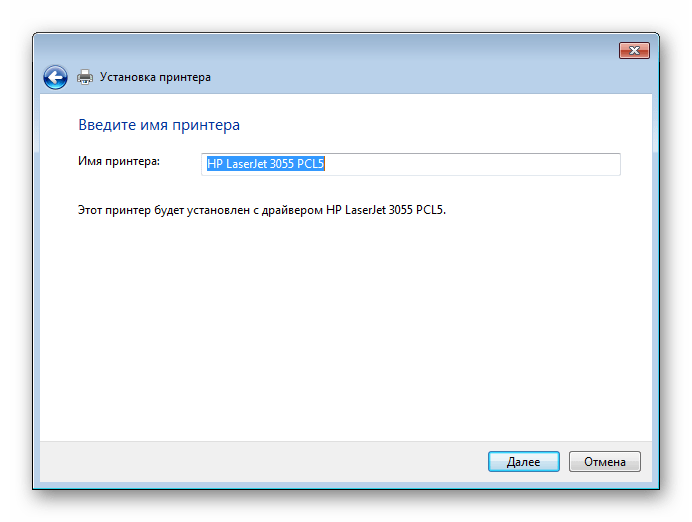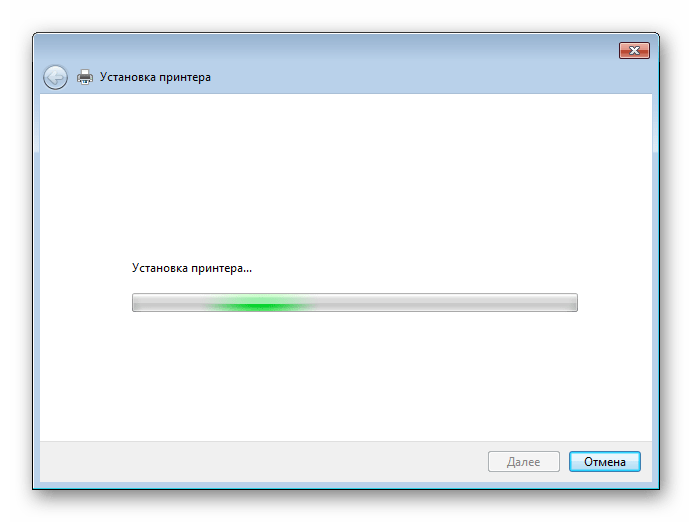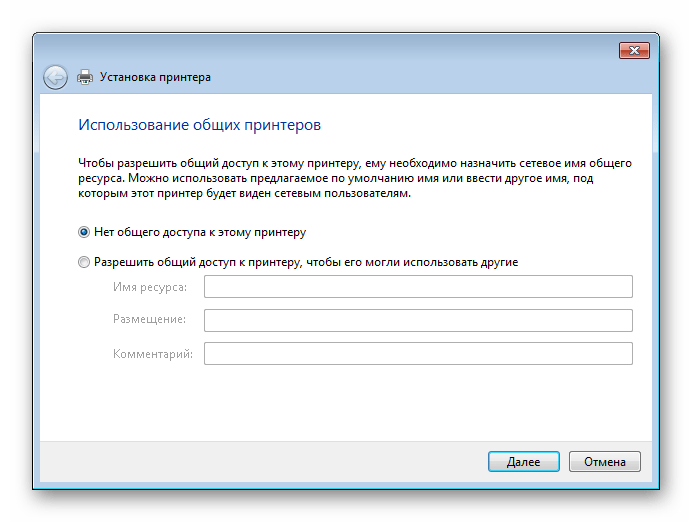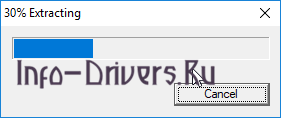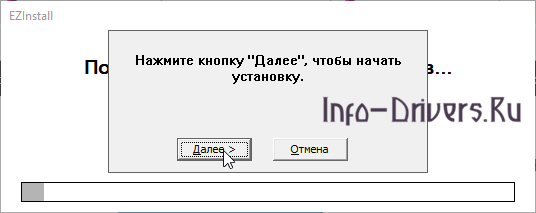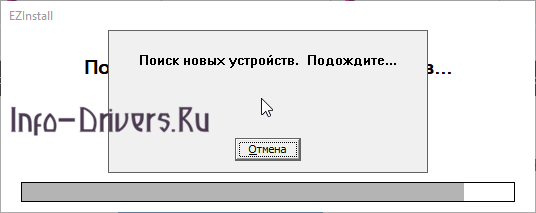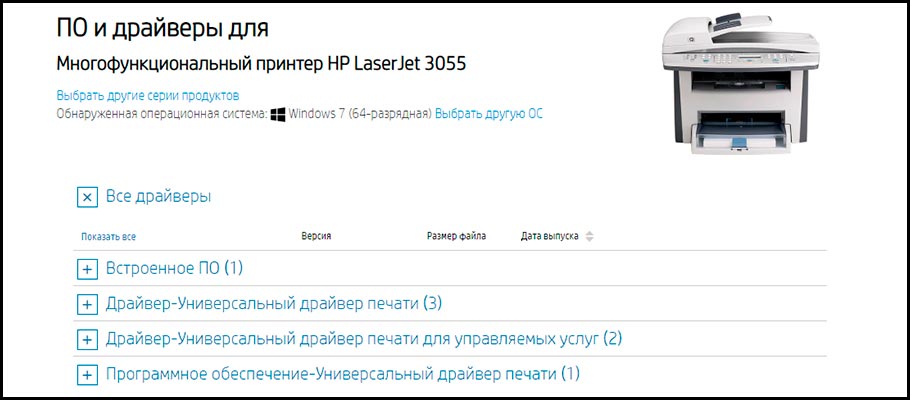HP LaserJet 3055
Windows XP/Vista/7/8/10 — специальный
Ниже вы можете скачать драйвера, но к сожалению, они подходят только для Windows XP и Vista. Если вам надо установить драйвера для систем Windows 7, 8 или 10, то рекомендуем программу от компании HP — универсальный драйвер. Если этот вариант вам не поможет, то есть способ установки драйвера без программ — с помощью утилит Windows.
Windows XP/Vista — только для x32 систем
Размер: 34 MB
Разрядность: 32
Ссылки:
- HP LaserJet 3055-PCL5
- HP LaserJet 3055-PCL6
- HP LaserJet 3055-PS
Установка драйвера в Windows 7
Для распечатки из офисных приложений нужно настроить принтер НР. Этот процесс состоит из установки программного обеспечения и регистрации в диспетчере устройств. В первую очередь, необходимо скачать драйвер HP LaserJet 3055. Запустите закаченный файл двойным щелчком левой кнопкой мыши.
Для запуска установки потребуется определиться с компонентами драйвера, которые установит программа. Для их выбора нужно нажать кнопку «Настроить выбор программного обеспечения». Если не известно, что из дополнительных частей потребуется, то просто нажмите «Далее».
Затем потребуется ознакомиться со всеми пунктами лицензионного соглашения. Если к ним нет возражений, то отметьте свое согласие внизу окна программы галочкой. Нажмите «Далее», чтобы перейти к следующему этапу.
Установщик самостоятельно начнет процесс копирования новых файлов в систему. Придется подождать 3-5 минут, пока этот процесс закончится.
Далее выбираем, как будет подключен принтер – через провод или «по воздуху» (через Wi-Fi). Выбираем первый вариант и нажимаем «Далее».
Выскочит предупреждение, что при подключении через кабель инновационные технологии НР недоступны. Подтвердим это кнопкой «Да».
Подключаем кабель одним концом к принтеру, а второй к системному блоку компьютера, включаем питание. Установщик настроит и зарегистрирует принтер самостоятельно. После этого можно приступить к работе.
Просим Вас оставить комментарий к этой статье, потому что нам нужно знать – помогла ли Вам статья. Спасибо большое!

Windows 7 / 8 / 8.1 / 10
Если на вашем компьютере установлена из выше перечисленных систем, то можете установить драйвер:
- универсальные драйвера HP
- средствами Windows
Windows Vista / XP
Варианты разрядности: x32
Размер драйвера: 34 MB (только для систем x32)
- PCL5: HP LaserJet 3055
- PCL6: HP LaserJet 3055
- PS: HP LaserJet 3055
Как установить драйвер в Windows 10
Любой компонент или устройство, подключаемые к компьютеру, не смогут нормально работать, если у операционной системы не будет соответствующей программы, задающей все внутренние процессы для добавляемого элемента. Такую программу называют драйвером. На данном сайте вы можете загрузить и настроить драйверы для лазерного принтера HP LaserJet 3055, предназначенные для работы в среде Windows. Предлагаем перед началом установки распаковать устройство, снять защитную плёнку, соединить с компьютером, включить в сеть и установить картридж, если HP LaserJet 3055 был только что куплен и ранее не использовался. Если нужно просто обновить драйверы или восстановить их после случайного удаления, сразу приступайте к скачиванию.
Кликните по ссылке сверху, начнётся процесс извлечения файлов установочного приложения. Дождитесь окончания распаковки после открытия скаченного файла.
Время, которое придётся потратить, зависит от мощности вашего компьютера.
Перед вами появится диалоговое окно. Нажмите «Далее».
Затем нужно удостовериться, что принтер включён и соединён с USB-портом компьютера при помощи кабеля.
Установочное приложение ищет оборудование. Если драйверы скопировались без ошибок, и принтер полностью исправен, установщик автоматически настроит его и завершит свою работу.
Загрузка…
Содержание
- Загружаем драйверы для HP LaserJet 3055
- Способ 1: Официальный ресурс разработчика
- Способ 2: Утилита Support Assistant
- Способ 3: Вспомогательное программное обеспечение
- Способ 4: ИД многофункционального оборудования
- Способ 5: Встроенный инструмент Windows
- Вопросы и ответы
Многофункциональное устройство LaserJet 3055 от компании HP для корректного взаимодействия с операционной системой требует наличия на компьютере совместимых драйверов. Их инсталляция может производиться одним из пяти доступных методов. Каждый вариант отличается по алгоритму действий и подходит в разных ситуациях. Давайте по порядку рассмотрим их все, чтобы вы смогли определиться с лучшим и уже переходить к выполнению инструкций.
Все присутствующие в этой статье способы имеют разную эффективность и сложность. Мы постарались выбрать наиболее оптимальную последовательность. В первую очередь разберем самый действенный и закончим наименее востребованным.
Способ 1: Официальный ресурс разработчика
HP является одной из крупнейших компаний по производству ноутбуков и различной периферии. Логично, что у такой корпорации должен быть официальный сайт, где пользователи смогут найти всю необходимую информацию, которая касается продукции. В данном случае нас больше интересует раздел поддержки, где присутствуют ссылки на загрузку самых свежих драйверов. Вам нужно выполнить эти действия:
Перейти на официальную страницу поддержки HP
- Откройте главную страницу сайта HP, где наведите курсор мыши на «Поддержка» и выберите «Программы и драйверы».
- Далее следует определить продукт для продолжения работы. В нашем случае указывается «Принтер».
- Введите название вашего продукта в специальную строку и перейдите к подходящему результату поиска.
- Убедитесь, что версия и разрядность операционной системы была определена верно. Если это не так, самостоятельно задайте этот параметр.
- Разверните раздел «Драйвер-Универсальный драйвер печати», чтобы получить доступ к ссылкам скачивания.
- Выберите самую свежую или стабильную версию, после чего нажмите на «Загрузить».
- Дождитесь окончания загрузки и откройте инсталлятор.
- Распакуйте содержимое в любое удобное место на ПК.
- В открывшемся мастере установки примите лицензионное соглашение и переходите далее.
- Выберите режим инсталляции, который считаете наиболее подходящим.
- Выполните инструкции, указанные в программе-установщике, и дождитесь завершения процесса.
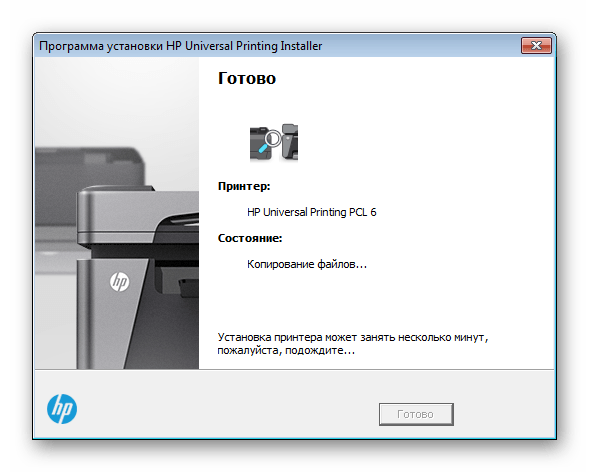
Способ 2: Утилита Support Assistant
Как уже было сказано выше, HP – достаточно крупный производитель различного оборудования. Чтобы пользователям было проще работать с продукцией, разработчики создали специальную вспомогательную утилиту. Она самостоятельно находит и загружает обновления программного обеспечения, в том числе для принтеров и МФУ. Инсталляция утилиты и поиск драйвера происходит так:
Скачать HP Support Assistant
- Откройте страницу загрузки вспомогательной утилиты и нажмите на указанную кнопку для сохранения установщика.
- Запустите инсталлятор и переходите далее.
- Внимательно прочтите условия лицензионного соглашения, после чего примите их, отметив точкой подходящий пункт.
- После завершения установки Суппорт Ассистант запустится автоматически. В нем можно сразу перейти к поиску ПО, нажав на «Проверить наличие обновлений и сообщений».
- Ожидайте, пока сканирование и загрузка файлов будет завершена.
- В разделе МФУ перейдите в «Обновления».
- Выберите те компоненты, которые следует установить, и кликните на «Download and Install».
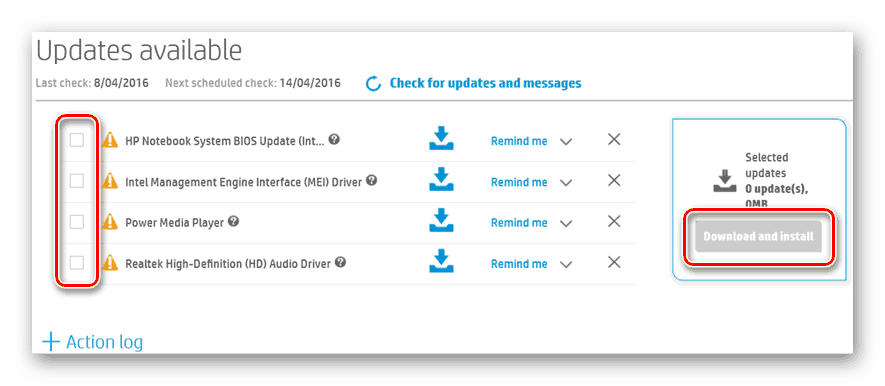
Теперь вы можете свернуть или закрыть утилиту, оборудование готово к печати.
Способ 3: Вспомогательное программное обеспечение
Многие пользователи знают о существовании специальных программ, основная функциональность которых сосредоточена на сканировании ПК и нахождении файлов ко встроенному и подключенному оборудованию. Большинство представителей такого софта корректно работают и с МФУ. Их список вы можете найти в другой нашей статье по ссылке ниже.
Подробнее: Лучшие программы для установки драйверов
Мы же рекомендуем задействовать DriverPack Solution или DriverMax. Ниже вам доступны ссылки на руководства, в которых детально расписан процесс поиска и инсталляции драйверов к различным устройствам в этих программах.
Подробнее:
Как обновить драйверы на компьютере с помощью DriverPack Solution
Поиск и инсталляция драйверов в программе DriverMax
Способ 4: ИД многофункционального оборудования
Если вы подключите HP LaserJet 3055 к компьютеру и перейдете в «Диспетчер устройств», там вы отыщите идентификатор этого МФУ. Он является уникальным и служит для корректного взаимодействия с ОС. ИД имеет такой вид:
USBPRINTHewlett-PackardHP_LaAD1E
Благодаря такому коду через специальные онлайн-сервисы вы можете отыскать подходящие драйверы. Развернутые инструкции на эту тему вы найдете ниже.
Подробнее: Поиск драйверов по ID оборудования
Способ 5: Встроенный инструмент Windows
Мы решили разобрать этот метод в последнюю очередь, поскольку максимально эффективным он будет только в том случае, если МФУ не было обнаружено ОС автоматически. Вам нужно через штатный инструмент Виндовс выполнить следующие действия, чтобы установить оборудование:
- Через меню «Пуск» или «Панель управления» перейдите к «Устройства и принтеры».
- На панели сверху кликните на «Установка принтера».
- HP LaserJet 3055 является локальным принтером.
- Используйте текущий порт или добавьте новый, если это необходимо.
- В отобразившемся списке выберите изготовителя и модель, после чего нажмите «Далее».
- Задайте имя устройства или оставьте строку неизмененной.
- Дождитесь завершения процесса.
- Предоставьте общий доступ к принтеру или оставьте точку возле пункта «Нет общего доступа к этому принтеру».
- Вы можете использовать это устройство по умолчанию, а также в этом окне запускается режим тестовой печати, что позволит проверить корректность работы периферии.
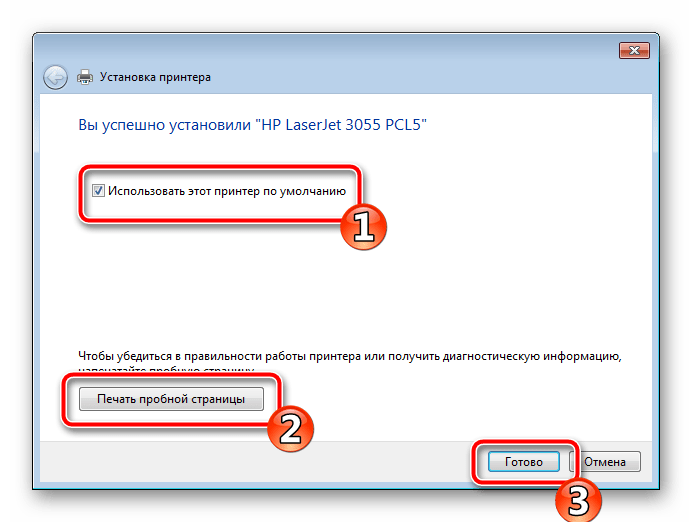
На этом наша статья подходит к концу. Мы постарались доступно описать каждый возможный способ инсталляции файлов к МФУ HP LaserJet 3055. Надеемся, вам удалось подобрать максимально удобный для себя метод и весь процесс прошел успешно.
Еще статьи по данной теме:
Помогла ли Вам статья?
Коллекция решений и диагностических данных
Данное средство обнаружения продуктов устанавливает на устройство Microsoft Windows программное,которое позволяет HP обнаруживать продукты HP и Compaq и выполнять сбор данных о них для обеспечения быстрого доступа информации поддержке решениям Сбор тех. данных по поддерживаемым продуктам, которые используются для определения продуктов, предоставления соответствующих решений и автообновления этого средства, а также помогают повышать качество продуктов, решений, услуг и удобства пользования.
Примечание: Это средство поддерживается только на компьютерах под управлением ОС Microsoft Windows. С помощью этого средства можно обнаружить компьютеры и принтеры HP.
Полученные данные:
- Операционная система
- Версия браузера
- Поставщик компьютера
- Имя/номер продукта
- Серийный номер
- Порт подключения
- Описание драйвера/устройства
- Конфигурация компьютера и/или принтера
- Диагностика оборудования и ПО
- Чернила HP/отличные от HP и/или тонер HP/отличный от HP
- Число напечатанных страниц
Сведения об установленном ПО:
- HP Support Solutions Framework: служба Windows, веб-сервер localhost и ПО
Удаление установленного ПО:
- Удалите платформу решений службы поддержки HP с помощью программ установки/удаления на компьютере.
Требования:
- Операционная система: Windows 7, Windows 8, Windows 8.1, Windows 10
- Браузер: Google Chrome 10+, Internet Explorer (IE)10.0+ и Firefox 3.6.x, 12.0+
Компания HP компилирует ваши результаты. Это может занять до 3 минут, в зависимости от вашего компьютера и скорости подключения. Благодарим за терпение.

Связанные видео
Содержание
- 1 Как установить драйвер в Windows 10
- 2 В
- 3 Скачать драйверВ HP LaserJet 3055:
- 4 MFP HP LaserJet Pro M1212nf
- 5 HP LaserJet Pro M1214nf
- 6 HP LaserJet 3020
- 7 HP LaserJet 3052
- 8 HP LaserJet 3200
- Драйверы
- МФУ
- HP
- LaserJet 3055
- Тип устройства:
- МФУ
- Производитель:
- HP
- Название модели:
- LaserJet 3055
| Производители драйвера | Версия | Типы драйвера | Описание | Скачать | |
|---|---|---|---|---|---|
|
DriverHub | 1.0 | Driver Utility | Установите программу DriverHub и исправьте все проблемы с драйверами. | Скачать20.53 MB |
|
|
61.210.01.226952017-08-23 |
И еще 3 Типы драйвера |
This is the most current PCL6 driver of the HP Universal Print Driver (UPD) for… Enhancements/FeaturesSupport for new products introducing in the second half of 2017Expanded support for Paper Sizes, Color and Ink Settings, Ink Print Quality Settings and Secure EncryptionHP UPD implementation of Compatible IDsExpanded support for “new†printers in future releasesAdded edge-to-edge support for newer printers supporting edge-to-edgeFixes/Fixes HistoryKey issues resolved in this release of the HP Universal Print DriverIssue IDDescriptionCR48769Slow booklet printing with HP MFP S962 printer using HP UPD 6.2.1 PCL6CR54093UPD PCL6 — Mopy disabled after installation with set to Enabled in DCU CFM file when pointing at LPT1CR54465Flipcharts 32-bit 3rd party app on 64-bit Windows 8 prints fine with UPD 6.0 PCL 6, fails with UPD 6.3.0 PCL 6CR54842UPD 6.4.1 allows user to avoid policy by pressing «Cancel» on Printing PreferencesCR55572UPD 6.4.1 PS — Unable to Print Color background and Drawings in Word Document as MONO with Grayscale option with Separator page in Use. UPD 6.2.0 PS works fine.CR55636CAD prints have bold outlines from UPD 6.4.1 PCL 6 — prints correctly in UPD 6.2.0CR55636Printing PDF file results in very thick lines when using PDF XchangeCR56020UPD PCL6 6.4.1 trouble printing a border pattern in MS WordCR56451UPD 6.4.1 PCL 6 error message when printing using the Windows 10 Snipping Tool «>большеСкачать17.74 MB</td></tr>
- 64bitWindows 7
- 32bit64bitWindows 8
- 64bitWindows 10
</td>
- HP
</td>61.210.01.226952017-08-23</td>
- IEEE 1284.4 Devices
- IEEE 1284.4 Print Functions
- Ports (COM and LPT)
И еще 3
Типы драйвера
</td>This is the most current PCL6 driver of the HP Universal Print Driver (UPD) for… Support for new products introducing in the second half of 2017Expanded support for Paper Sizes, Color and Ink Settings, Ink Print Quality Settings and Secure EncryptionHP UPD implementation of Compatible IDsExpanded support for “new†printers in future releasesAdded edge-to-edge support for newer printers supporting edge-to-edgeRefer to the Release Notes for Key issues resolved in this release and additional history details.»>большеСкачать17.88 MB</td></tr>
- 64bitWindows 7
- 32bit64bitWindows 8
- 64bitWindows 10
</td>
- HP
</td>61.210.01.226952017-08-23</td>
- IEEE 1284.4 Devices
- IEEE 1284.4 Print Functions
- Ports (COM and LPT)
И еще 3
Типы драйвера
</td>This is the most current PS driver of the HP Universal Print Driver (UPD) for Ma… Support for new products introducing in the second half of 2017Expanded support for Paper Sizes, Color and Ink Settings, Ink Print Quality Settings and Secure EncryptionHP UPD implementation of Compatible IDsExpanded support for “new†printers in future releasesAdded edge-to-edge support for newer printers supporting edge-to-edgeRefer to the Release Notes for Key issues resolved in this release and additional history details.»>большеСкачать18.97 MB</td></tr>
- 64bitWindows 7
- 32bit64bitWindows 8
- 64bitWindows 10
</td>
- HP
</td>61.210.01.226952017-08-23</td>
- IEEE 1284.4 Devices
- IEEE 1284.4 Print Functions
- Ports (COM and LPT)
И еще 3
Типы драйвера
</td>This is the most current PostScript® emulation driver of the HP Universal Print… Enhancements/FeaturesSupport for new products introducing in the second half of 2017Expanded support for Paper Sizes, Color and Ink Settings, Ink Print Quality Settings and Secure EncryptionHP UPD implementation of Compatible IDsExpanded support for “new†printers in future releasesAdded edge-to-edge support for newer printers supporting edge-to-edgeFixes/Fixes HistoryKey issues resolved in this release of the HP Universal Print DriverIssue IDDescriptionCR48769Slow booklet printing with HP MFP S962 printer using HP UPD 6.2.1 PCL6CR54093UPD PCL6 — Mopy disabled after installation with set to Enabled in DCU CFM file when pointing at LPT1CR54465Flipcharts 32-bit 3rd party app on 64-bit Windows 8 prints fine with UPD 6.0 PCL 6, fails with UPD 6.3.0 PCL 6CR54842UPD 6.4.1 allows user to avoid policy by pressing «Cancel» on Printing PreferencesCR55572UPD 6.4.1 PS — Unable to Print Color background and Drawings in Word Document as MONO with Grayscale option with Separator page in Use. UPD 6.2.0 PS works fine.CR55636CAD prints have bold outlines from UPD 6.4.1 PCL 6 — prints correctly in UPD 6.2.0CR55636Printing PDF file results in very thick lines when using PDF XchangeCR56020UPD PCL6 6.4.1 trouble printing a border pattern in MS WordCR56451UPD 6.4.1 PCL 6 error message when printing using the Windows 10 Snipping Tool «>большеСкачать18.83 MB</td></tr>
- 32bitWindows 7
- 32bit64bitWindows 8
- 32bit64bitWindows 10
</td>
- HP
</td>61.210.01.226952017-08-23</td>
- Disk drives
- IEEE 1284.4 Devices
- IEEE 1284.4 Print Functions
И еще 4
Типы драйвера
</td>This is the most current PS driver of the HP Universal Print Driver (UPD) for Ma… Support for new products introducing in the second half of 2017Expanded support for Paper Sizes, Color and Ink Settings, Ink Print Quality Settings and Secure EncryptionHP UPD implementation of Compatible IDsExpanded support for “new†printers in future releasesAdded edge-to-edge support for newer printers supporting edge-to-edgeRefer to the Release Notes for Key issues resolved in this release and additional history details.»>большеСкачать17.13 MB</td></tr>
- 32bitWindows 7
- 32bit64bitWindows 8
- 32bit64bitWindows 10
</td>
- HP
</td>61.210.01.226952017-08-23</td>
- Disk drives
- IEEE 1284.4 Devices
- IEEE 1284.4 Print Functions
И еще 4
Типы драйвера
</td>This is the most current PCL6 driver of the HP Universal Print Driver (UPD) for… Support for new products introducing in the second half of 2017Expanded support for Paper Sizes, Color and Ink Settings, Ink Print Quality Settings and Secure EncryptionHP UPD implementation of Compatible IDsExpanded support for “new†printers in future releasesAdded edge-to-edge support for newer printers supporting edge-to-edgeRefer to the Release Notes for Key issues resolved in this release and additional history details.»>большеСкачать15.97 MB</td></tr>
- 32bitWindows 7
- 32bit64bitWindows 8
- 32bit64bitWindows 10
</td>
- HP
</td>61.210.01.226952017-08-23</td>
- Disk drives
- IEEE 1284.4 Devices
- IEEE 1284.4 Print Functions
И еще 4
Типы драйвера
</td>This is the most current PCL6 driver of the HP Universal Print Driver (UPD) for… Enhancements/FeaturesSupport for new products introducing in the second half of 2017Expanded support for Paper Sizes, Color and Ink Settings, Ink Print Quality Settings and Secure EncryptionHP UPD implementation of Compatible IDsExpanded support for “new†printers in future releasesAdded edge-to-edge support for newer printers supporting edge-to-edgeFixes/Fixes HistoryKey issues resolved in this release of the HP Universal Print DriverIssue IDDescriptionCR48769Slow booklet printing with HP MFP S962 printer using HP UPD 6.2.1 PCL6CR54093UPD PCL6 — Mopy disabled after installation with set to Enabled in DCU CFM file when pointing at LPT1CR54465Flipcharts 32-bit 3rd party app on 64-bit Windows 8 prints fine with UPD 6.0 PCL 6, fails with UPD 6.3.0 PCL 6CR54842UPD 6.4.1 allows user to avoid policy by pressing «Cancel» on Printing PreferencesCR55572UPD 6.4.1 PS — Unable to Print Color background and Drawings in Word Document as MONO with Grayscale option with Separator page in Use. UPD 6.2.0 PS works fine.CR55636CAD prints have bold outlines from UPD 6.4.1 PCL 6 — prints correctly in UPD 6.2.0CR55636Printing PDF file results in very thick lines when using PDF XchangeCR56020UPD PCL6 6.4.1 trouble printing a border pattern in MS WordCR56451UPD 6.4.1 PCL 6 error message when printing using the Windows 10 Snipping Tool «>большеСкачать15.83 MB</td></tr>
- 64bitWindows XP
- 32bit64bitWindows Vista
- 64bitWindows 7
- 32bit64bitWindows 8
</td>
- HP
</td>61.180.01.200622015-08-18</td>
- IEEE 1284.4 Devices
- IEEE 1284.4 Print Functions
- Ports (COM and LPT)
И еще 3
Типы драйвера
</td>This is the most current PCL5 driver of the HP Universal Print Driver (UPD) for… Enhancements/FeaturesSupport for new products introducing in the second half of 2017Expanded support for Paper Sizes, Color and Ink Settings, Ink Print Quality Settings and Secure EncryptionHP UPD implementation of Compatible IDsExpanded support for “new†printers in future releasesAdded edge-to-edge support for newer printers supporting edge-to-edgeFixes/Fixes HistoryKey issues resolved in this release of the HP Universal Print DriverIssue IDDescriptionCR48769Slow booklet printing with HP MFP S962 printer using HP UPD 6.2.1 PCL6CR54093UPD PCL6 — Mopy disabled after installation with set to Enabled in DCU CFM file when pointing at LPT1CR54465Flipcharts 32-bit 3rd party app on 64-bit Windows 8 prints fine with UPD 6.0 PCL 6, fails with UPD 6.3.0 PCL 6CR54842UPD 6.4.1 allows user to avoid policy by pressing «Cancel» on Printing PreferencesCR55572UPD 6.4.1 PS — Unable to Print Color background and Drawings in Word Document as MONO with Grayscale option with Separator page in Use. UPD 6.2.0 PS works fine.CR55636CAD prints have bold outlines from UPD 6.4.1 PCL 6 — prints correctly in UPD 6.2.0CR55636Printing PDF file results in very thick lines when using PDF XchangeCR56020UPD PCL6 6.4.1 trouble printing a border pattern in MS WordCR56451UPD 6.4.1 PCL 6 error message when printing using the Windows 10 Snipping Tool «>большеСкачать18.87 MB</td></tr>
- 32bitWindows XP
- 32bitWindows Vista
- 32bitWindows 7
- 32bitWindows 8
</td>
- HP
</td>61.180.01.200622015-08-18</td>
- Disk drives
- IEEE 1284.4 Devices
- IEEE 1284.4 Print Functions
И еще 4
Типы драйвера
</td>This is the most current PCL5 driver of the HP Universal Print Driver (UPD) for… Enhancements/FeaturesSupport for new products introducing in the second half of 2017Expanded support for Paper Sizes, Color and Ink Settings, Ink Print Quality Settings and Secure EncryptionHP UPD implementation of Compatible IDsExpanded support for “new†printers in future releasesAdded edge-to-edge support for newer printers supporting edge-to-edgeFixes/Fixes HistoryKey issues resolved in this release of the HP Universal Print DriverIssue IDDescriptionCR48769Slow booklet printing with HP MFP S962 printer using HP UPD 6.2.1 PCL6CR54093UPD PCL6 — Mopy disabled after installation with set to Enabled in DCU CFM file when pointing at LPT1CR54465Flipcharts 32-bit 3rd party app on 64-bit Windows 8 prints fine with UPD 6.0 PCL 6, fails with UPD 6.3.0 PCL 6CR54842UPD 6.4.1 allows user to avoid policy by pressing «Cancel» on Printing PreferencesCR55572UPD 6.4.1 PS — Unable to Print Color background and Drawings in Word Document as MONO with Grayscale option with Separator page in Use. UPD 6.2.0 PS works fine.CR55636CAD prints have bold outlines from UPD 6.4.1 PCL 6 — prints correctly in UPD 6.2.0CR55636Printing PDF file results in very thick lines when using PDF XchangeCR56020UPD PCL6 6.4.1 trouble printing a border pattern in MS WordCR56451UPD 6.4.1 PCL 6 error message when printing using the Windows 10 Snipping Tool «>большеСкачать17.01 MB</td></tr>
- 32bit64bitWindows 8
- 64bitWindows 10
</td>
- HP
</td>7.0.0.292015-03-10</td>
- IEEE 1284.4 Print Functions
- Universal Serial Bus controllers
</td>This driver only solution provides DOT4 USB bi-directional communication functio… Added support for HP LaserJet P3010 Series.»>большеСкачать1.47 MB</td></tr>
- 32bitWindows 8
- 32bitWindows 10
</td>
- HP
</td>7.0.0.292015-03-10</td>
- IEEE 1284.4 Print Functions
- Universal Serial Bus controllers
</td>This driver only solution provides DOT4 USB bi-directional communication functio… Added support for HP LaserJet P3010 Series.»>большеСкачать1.01 MB</td></tr>
- 32bitWindows 7
</td>
- HP
</td>61.170.01.183262014-06-17</td>
- Printer
</td>н/д</td>Скачать17.13 MB</td></tr>
- 64bitWindows 7
- 64bitWindows 8.1
</td>
- HP
</td>61.160.01.175082013-12-03</td>
- Printer
</td>н/д</td>Скачать18.69 MB</td></tr>
- 32bitWindows 2000
- 32bitWindows XP
- 32bitWindows Server 2003
- 32bitWindows Vista
</td>
- HP
</td>60.063.461.422007-06-18</td>
- IEEE 1284.4 Devices
- IEEE 1284.4 Print Functions
- Imaging devices
И еще 2
Типы драйвера
</td>The plug and play software solution provides print and scan functionality only…. FixesImages no longer rotated in SAP Improved error checking for file naming in the Scan To Application Improved error handling of multiple page GIF files that are not supported «Support and Troubleshooting» and «Product Manuals» links in the driver now work correctlyMicrosoft Vista support addedEnhancementsAn installation program to assist with installationPlug and Play installable drivers for 1284.4 communication with the devicePlug and Play installable scan driver and TWAIN scan driverPlug and Play installable PCL6 printer driver The product CD can be used at a later time to install additional product software, such as ToolboxFX»>большеСкачать33.62 MB</td></tr>
- 32bitWindows 2000
- 32bitWindows XP
- 32bitWindows Server 2003
- 32bitWindows Vista
</td>
- HP
</td>60.063.461.422007-06-18</td>
- Printer
</td>The print driver only software solution provides print only functionality, fax a… Images no longer rotated in SAP «Support and Troubleshooting» and «Product Manuals» links now work correctly Microsoft Windows Vista compatible»>большеСкачать7.25 MB</td></tr>
- 32bitWindows 2000
- 32bitWindows XP
- 32bitWindows Server 2003
- 32bitWindows Vista
</td>
- HP
</td>60.063.461.422007-06-17</td>
- Printer
</td>The print driver only software solution provides print only functionality, fax a… Images no longer rotated in SAP «Support and Troubleshooting» and «Product Manuals» links now work correctlyMicrosoft Windows Vista compatible»>большеСкачать6.86 MB</td></tr>
- 32bitWindows 2000
- 32bitWindows XP
- 32bitWindows Server 2003
- 32bitWindows Vista
</td>
- HP
</td>60.063.461.422007-06-17</td>
- IEEE 1284.4 Devices
- IEEE 1284.4 Print Functions
- Imaging devices
И еще 2
Типы драйвера
</td>The plug and play software solution provides print and scan functionality only…. Fixes Images no longer rotated in SAP Improved error checking for file naming in the Scan To Application Improved error handling of multiple page GIF files that are not supported «Support and Troubleshooting» and «Product Manuals» links in the driver now work correctly Microsoft Vista support added Enhancements An installation program to assist with installation. Plug and Play installable drivers for 1284.4 communication with the device. Plug and Play installable scan driver and TWAIN scan driver. Plug and Play installable PCL5 printer driver. The product CD can be used at a later time to install additional product software, such as ToolboxFX.»>большеСкачать33.23 MB</td></tr>
- 32bitWindows 2000
- 32bitWindows XP
- 32bitWindows Server 2003
- 32bitWindows Vista
</td>
- HP
</td>60.063.461.422007-06-16</td>
- Printer
</td>The print driver only software solution provides print only functionality, fax a… Images no longer rotated in SAP «Support and Troubleshooting» and «Product Manuals» links now work correctly Microsoft Windows Vista compatible»>большеСкачать6.79 MB</td></tr>
- 32bitWindows 2000
- 32bitWindows XP
- 32bitWindows Server 2003
- 32bitWindows Vista
</td>
- HP
</td>60.063.461.422007-06-16</td>
- IEEE 1284.4 Devices
- IEEE 1284.4 Print Functions
- Imaging devices
И еще 2
Типы драйвера
</td>The plug and play software solution provides print and scan functionality only…. Fixes Images no longer rotated in SAP Improved error checking for file naming in the Scan To Application Improved error handling of multiple page GIF files that are not supported «Support and Troubleshooting» and «Product Manuals» links in the driver now work correctly Microsoft Vista support added Enhancements An installation program to assist with installation. Plug and Play installable drivers for 1284.4 communication with the device. Plug and Play installable WIA scan driver. Plug and Play installable PostScript printer driver. The product CD can be used at a later time to install additional product software, such as ToolboxFX.»>большеСкачать33.16 MB</td></tr>
- 32bitWindows XP
</td>
- HP
</td>4.0.4.02007-05-22</td>
- Imaging devices
</td>н/д</td>Скачать858.7 KB</td></tr>
- 32bitWindows 7
- 32bit64bitWindows 8
- 32bit64bitWindows 10
</td>н/д</td>н/д</td> Другое </td>This is the most current PostScript® emulation driver of the HP Universal Print… Enhancements/FeaturesSupport for new products introducing in the second half of 2017Expanded support for Paper Sizes, Color and Ink Settings, Ink Print Quality Settings and Secure EncryptionHP UPD implementation of Compatible IDsExpanded support for “new†printers in future releasesAdded edge-to-edge support for newer printers supporting edge-to-edgeFixes/Fixes HistoryKey issues resolved in this release of the HP Universal Print DriverIssue IDDescriptionCR48769Slow booklet printing with HP MFP S962 printer using HP UPD 6.2.1 PCL6CR54093UPD PCL6 — Mopy disabled after installation with set to Enabled in DCU CFM file when pointing at LPT1CR54465Flipcharts 32-bit 3rd party app on 64-bit Windows 8 prints fine with UPD 6.0 PCL 6, fails with UPD 6.3.0 PCL 6CR54842UPD 6.4.1 allows user to avoid policy by pressing «Cancel» on Printing PreferencesCR55572UPD 6.4.1 PS — Unable to Print Color background and Drawings in Word Document as MONO with Grayscale option with Separator page in Use. UPD 6.2.0 PS works fine.CR55636CAD prints have bold outlines from UPD 6.4.1 PCL 6 — prints correctly in UPD 6.2.0CR55636Printing PDF file results in very thick lines when using PDF XchangeCR56020UPD PCL6 6.4.1 trouble printing a border pattern in MS WordCR56451UPD 6.4.1 PCL 6 error message when printing using the Windows 10 Snipping Tool «>большеСкачать16.99 MB</td></tr></tbody></table>
HP LaserJet 3055 драйверы помогут исправить неполадки и ошибки в работе устройства. Скачайте драйверы на HP LaserJet 3055 для разных версий операционных систем Windows (32 и 64 bit). После скачивания архива с драйвером для HP LaserJet 3055 нужно извлечь файл в любую папку и запустить его.
Windows 7 / 8 / 8.1 / 10
Если на вашем компьютере установлена из выше перечисленных систем, то можете установить драйвер:
- универсальные драйвера HP
- средствами Windows
Windows Vista / XP
Варианты разрядности: x32
Размер драйвера: 34 MB (только для систем x32)
- PCL5:
- PCL6:
- PS:
Как установить драйвер в Windows 10
Любой компонент или устройство, подключаемые к компьютеру, не смогут нормально работать, если у операционной системы не будет соответствующей программы, задающей все внутренние процессы для добавляемого элемента. Такую программу называют драйвером. На данном сайте вы можете загрузить и настроить драйверы для лазерного принтера HP LaserJet 3055, предназначенные для работы в среде Windows. Предлагаем перед началом установки распаковать устройство, снять защитную плёнку, соединить с компьютером, включить в сеть и установить картридж, если HP LaserJet 3055 был только что куплен и ранее не использовался. Если нужно просто обновить драйверы или восстановить их после случайного удаления, сразу приступайте к скачиванию.
Кликните по ссылке сверху, начнётся процесс извлечения файлов установочного приложения. Дождитесь окончания распаковки после открытия скаченного файла.
Время, которое придётся потратить, зависит от мощности вашего компьютера.
Перед вами появится диалоговое окно. Нажмите «Далее».
Затем нужно удостовериться, что принтер включён и соединён с USB-портом компьютера при помощи кабеля.
Установочное приложение ищет оборудование. Если драйверы скопировались без ошибок, и принтер полностью исправен, установщик автоматически настроит его и завершит свою работу.
| Разработчик: | HP |
| Система: | Windows XP / Vista / 7 / 8 / 10 |
| Версия: | 3055 |
| Категория: | Драйвера для Windows / HP LaserJet |
| Автор: | Driverman |
| Дата: | 26-08-2019, 01:11 |
HP LaserJet 3055 — принтер и МФУ с помощью которого вы сможете производить копирование, печать и даже сканирование документов. Данная модель была анонсирована на рынке производителем HP и требует для нормальной работы установки драйверов. Скачать драйвер для принтера HP LaserJet 3055 бесплатно вы сможете по ссылкам ниже без отправки смс и регистрации на сайте.
В
Скачать драйверВ HP LaserJet 3055:
OC Windows x32bit:В
OC Windows x64bit:В
Внимание! Прежде чем установить драйвер HP LaserJet 3055. Рекомендуем удалить старую версию драйвера. Как удалить драйвер можно прочесть в разделе FAQ.
Рекоменуем прочесть!Как установить драйвер?Как узнать какой драйвер нужен?Как произвести ручную установку драйвера?Как удалить ненужные драйверы? —> Скриншоты с установкой HP LaserJet 3055:
Посмотреть Похожие драйверы
MFP HP LaserJet Pro M1212nf
HP LaserJet Pro M1214nf
HP LaserJet 3020
HP LaserJet 3052
HP LaserJet 3200
Комментарии—> Используемые источники:
- https://ru.nodevice.com/drivers/multifunctional/hp/laserjet-3055
- https://info-drivers.ru/hp/laserjet-3055-driver.html
- https://windows-driver.com/drayvera-dlya-windows/282-hp-laserjet-3055.html
Перед тем как скачать драйвер hp laserjet 3055 рекомендуем ознакомиться и согласиться с условиями и положениями лицензионного соглашения компании HP.
Содержание статьи
- 1 Windows 10
- 2 Windows 8 / 8.1
- 3 Windows 7
- 4 Windows XP
- 5 Универсальный
- 6 Определение разрядности
Windows 10
Версия: 7-19-0-246-30
Дата: 26 ноября 2020 г.
- x32 — HP-3055-upd-pcl6-x32-7.19.0.246.30.exe — [18.5 МБ];
- x64 — HP-3055-upd-pcl6-x64-7.19.0.246.30.exe — [18.3 МБ];
Windows 8 / 8.1
Версия: 7-19-0-246-30
Дата: 26 ноября 2020 г.
- x32 — HP-3055-upd-pcl6-x32-7.19.0.246.30.exe — [18.5 МБ];
- x64 — HP-3055-upd-pcl6-x64-7.19.0.246.30.exe — [18.3 МБ];
Windows 7
Версия: 7-19-0-246-30
Дата: 26 ноября 2020 г.
- x32 — HP-3055-upd-pcl6-x32-7.19.0.246.30.exe — [18.5 МБ];
- x64 — HP-3055-upd-pcl6-x64-7.19.0.246.30.exe — [18.3 МБ];
Windows XP
Версия: 60-063-461-42
Дата: 7 июня 2007 г.
- x32 — lj3050x-309x-PCL6-pd-win-ru.exe — [7.25 МБ];
- x64 — файл отсутствует — [00.00 МБ];
Универсальный
Специальный драйвер, подходящий под все модели принтеров HP, включая модели серии 3055. Работает на всех ОС компании Майкрософт, включая последние Виндовс. Скачать с нашего сайта по прямой ссылке.
Определение разрядности
Чтобы скачать драйвер, подходящий для вашей операционной системы, рекомендуем ознакомиться с тем, как узнать разрядность Windows
В последние годы люди не торопятся покупать новые модели оргтехники, отдавая предпочтение аппаратам, выпущенным 5-10 лет назад и успевшим зарекомендовать себя с положительной стороны. Причем когда речь заходит о надежных многофункциональных устройствах, то сразу вспоминается МФУ HP LaserJet 3055 – оргтехника, нашедшая себе применение в сотнях офисов по всей России. Сегодня мы вспомним, за что люди полюбили это устройство, а также напомним, где при необходимости можно купить картридж для HP LaserJet 3055. Заодно подскажем, где скачать драйвер HP 3055 для Windows 10 и других популярных ОС.
Дизайн и конструкция HP LaserJet 3055
Изделие выполнено в традиционном строгом стиле и характеризуется удобством эксплуатации. Размеры аппарата составляют 497х393х406 мм, вес – 12,4 кг. Габариты вполне стандартные, не особо отличающиеся от показателей других популярных офисных МФУ.
Сочетание цены и функционала позволяет считать HP LaserJet 3055 хорошим решением для офисов даже в наше время. Для применения в домашних условиях агрегат тоже вполне подходит. Единственный нюанс – цена. Когда аппарат присутствовал в официальной продаже, его приобретение для многих людей было накладным решением. Сейчас есть возможность купить его «с рук» намного дешевле. Главное – убедиться, что пробег аппарата не зашкаливает, а его функционал и техническое состояние находятся на адекватном уровне.
Далее поговорим о конструкционных особенностях HP 3055. К основным внешним элементам относятся:
- лоток подачи, вмещающий 250 стандартных листов A4;
- приоритетный входной лоток на 10 листов;
- выходной лоток на 100 листов.
- автоподатчик документов для копирования и сканирования;
- выходной приемник автоподатчика.
- панель управления с дисплеем и множеством кнопок
Также на задней панели МФУ HP LaserJet 3055 предусмотрены интерфейсные порты и элементы системы питания. Подключение к ПК и электросети производится стандартным способом.
Функционал МФУ HP LaserJet 3055
Устройство выполняет сразу несколько функций – печать, сканирование и создание копий. Дополнительно присутствует факс. Наличие таких возможностей позволяет считать МФУ HP LaserJet 3055 универсальным приобретением, способным выполнять множество задач, связанных с созданием и обработкой документов.
Принтер HP 3055 имеет стандартный функционал. Он позволяет распечатывать документы с ПК и других подключенных устройств. Рекомендуемый максимальный ежемесячный ресурс печати составляет 7000 страниц, что является нормальным показателем для малых и средних офисов. Печатает принтер HP LaserJet 3055 со скоростью до 18 страниц в минуту. Уровень шума при этом достигает 55 дБ. В качестве материала можно использовать бумагу формата A4 или меньше. Также поддерживаются другие материалы – пленка, этикетки, уплотненная бумага, конверты. Допустимая плотность материала находится в диапазоне 60-163 г/м2. Подробные ограничения к каждому типу носителя представлены в руководстве пользователя к МФУ HP LaserJet 3055.
Печатает устройство лишь в черно-белых цветах, зато с разрешением 1200х1200 DPI. А вот сканирование с помощью сканера HP 3055 позволяет передать много цветов и оттенков. Глубина цвета при сканировании – 24 бита. Разрешение (как и при печати) составляет 1200х1200 DPI. Управление МФУ осуществляется с ПК или других устройств, присоединенных к HP LaserJet 3055. Множество функций и настроек можно задавать с физической панели управления. Представленные кнопки разделены по функциональной принадлежности. То есть один блок предназначен для управления сканером HP LaserJet 3055, другой – копиром, третий – факсом. И так далее. Кнопки подписаны, поэтому разобраться в их назначении очень легко.
Процесс использования МФУ HP LaserJet 3055 довольно прост. Для распечатки надо выбрать документ на ПК, а затем задать печать стандартным способом. Для создания копии достаточно поместить документы в автоподатчик и включить функцию копирования (также можно копировать вручную по одному листу). Сканирование начинается после размещения оригинала на стекле (под крышкой) и последующего нажатия соответствующей кнопки. Схема использования факса представлена на видео.
Где скачать драйвер для HP LaserJet 3055
На дисках, идущих в комплекте с МФУ HP 3055, обычно присутствуют драйвера только для Windows XP и Vista. Поэтому, если на ПК установлены более новые ОС, то придется загружать программное обеспечение с сайта производителя. Иначе функции принтера HP LaserJet 3055 будут недоступны. Возможности сканера HP 3055 – аналогично.
Для установки драйверов HP LaserJet 3055 на Windows 10 и более ранние версии ОС от Microsoft, а также на некоторые другие операционные системы достаточно выполнить нижеприведенную инструкцию:
- скачать драйвер HP LaserJet 3055 из официального источника;
- запустить загруженный файл и выполнить установку драйвера;
- перезагрузить ПК.
Важно: При скачивании файлов с драйверами для МФУ (принтера/сканера) HP LaserJet 3055 выберите из выпадающего списка корректную версию ОС. Она должна совпадать с системой, установленной на вашем ПК.
Если после этого компьютер начнет «видеть» принтер, то драйвер HP 3055 был установлен правильно. Если что-то пошло не так (МФУ не было обнаружено), проверьте соединительный кабель. Если не помогло – напишите в техподдержку HP. В письме укажите модель принтера и версию используемой операционной системы. Затем дождитесь ответа на запрос и установите драйвер HP 3055, предоставленный сотрудниками производителя.
Какой купить картридж для HP LaserJet 3055
Для этого МФУ покупают картриджи с ресурсом в 2000 (Q2612A) или 3000 (Q2612X) страниц. Причем это могут быть оригинальные картриджи для HP 3055 от Hewlett-Packard (модель HP 12A) или совместимые картриджи для HP LaserJet 3055 от других брендов (например, CS-Q2612A от Cactus). Разница только в цене. По ресурсу и качеству тонера изделия аналогичны.
Если хочется сэкономить, целесообразно купить картриджи для МФУ HP 3055 в двойной упаковке. Речь о специальных наборах, в каждом из которых присутствуют сразу два картриджа (например, HP Q2612AF или CS-Q2612AF). Такая покупка обходится заметно дешевле, чем приобретение двух картриджей для принтера HP LaserJet 3055 по отдельности.
Кстати, замена картриджа в HP 3055 производится легко и занимает максимум несколько минут. Поэтому заказывать и менять расходники можно самостоятельно. Если, конечно, обслуживанием HP LaserJet 3055 не занимается сторонняя специализированная компания.
Ваше Имя:
Ваш вопрос:
Внимание: HTML не поддерживается! Используйте обычный текст.
Оценка:
Плохо
Хорошо
Введите код, указанный на картинке:

Лицензионное соглашение
Драйверы для принтеров HP LaserJet 3015, 3020, 3030, 3050, 3052, 3055, 3200, 3300, 3310, 3320, 3330, 3380, 3390, 3392 для Windows 10 — XP.
Windows 10 — 7
Печать
Базовое ПО можно установить через Центр обновления.
Универсальное — в отдельной статье. Для LJ 3380 подходит только USB[DOT4], остальные поддерживают все драйверы.
Сканирование
МФУ (список на этом скриншоте) не поддерживают сетевое сканирование, устройство должно быть подключено через USB. Кроме того необходимо установить драйвер из системы, универсальный в этом случае не подходит. Полезная статья с инструкциями тут.
Windows Vista/XP (x32)
Ver: 60.63.461.42
Дата: июнь 2007
- Серии LJ 3050, 3390:
- lj3050x-309x-PCL5pnp-winru.exe — 34 [MB];
- lj3050x-309x-PCL6pnp-winru.exe — 34 [MB];
- lj3050x-309x-PSpnp-winru.exe — 33 [MB].
Встроенное ПО
LaserJet 3050
Ver: 20120829
Дата: октябрь 2012
- 3050_FW_Update-20120829.exe — 4 [MB].
LaserJet 3052/3055
Ver: 20120914
Дата: октябрь 2012
- 3052-55_FW_Update-20120924.exe — 4 [MB].
LaserJet 3300/3330
Ver: 20021018W
Дата: 7 февраля 2003
- lj3300fwutilitywin-en.exe — 4.1 [MB].
LaserJet 3390/3392
Ver: 20120925
Дата: октябрь 2012
- 3390-92_FW_Update-20120925.exe — 4 [MB].
Инструкция
- LJ3015 — Manual/c00064650.pdf — 1.64 [MB].
- LJ3020, 3030 — Manual/c00064605.pdf — 1.86 [MB].
- LJ3050, 3052, 3055, 3390, 3392 — Manual/c00495184.pdf — 8.63 [MB].
- LJ3200 — Manual/bpl10467.pdf — 4.73 [MB].
- LJ3300, 3310, 3320, 3330:
- основное — Manual/bpl11394.pdf — 4.40 [MB].
- факс (LJ3330) — Manual/bpl11466.pdf — 0.83 [MB].
- LJ3380 — Manual/c00064868.pdf — 2.38 [MB].
Дополнительные материалы
- Заправка картриджа HP Q2612A (для LaserJet 3050 / 3052 / 3055).
- HP Printer Administrator Resource Kit
Печатайте с удовольствием.